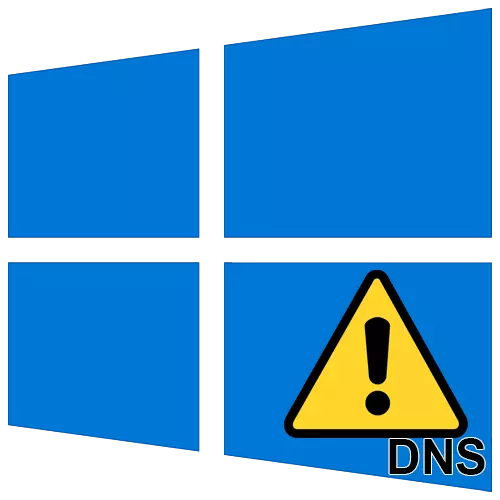
Pikeun tanggal, ampir unggal jalma boga komputer atawa laptop nu nyambung ka Internét. Hanjakal, teu salawasna nu sambungan jeung jaringan global pas lancar. Ti artikel ieu, anjeun bakal diajar ngeunaan Metode of Kasalahan Koreksi "server DNS teu ngabales" dina alat ngajalankeun Windows 10.
Teu ngajawab server DNS dina Windows 10
kasalahan Ieu bisa lumangsung duanana dina browser sorangan nalika muka situs, sarta misah ti dinya, dina bentuk pesen ti "Windows Diagnostics Wizard". Manehna Sigana mah ieu:
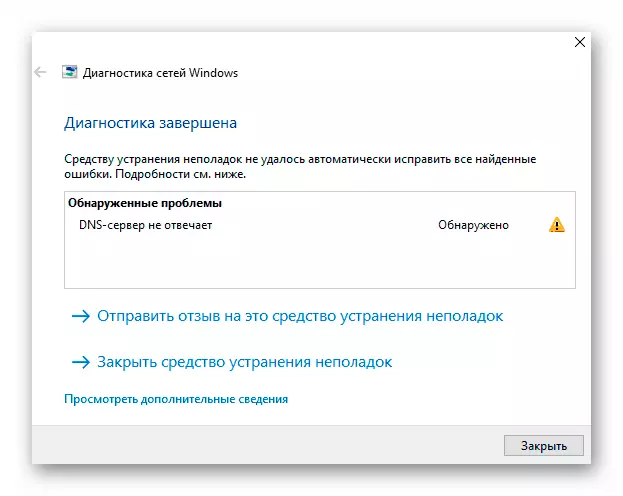
Aya solusi single ka masalah, saprak éta mungkin mun nelepon persis sumber kajadian na. Dina artikel ieu kami geus dikumpulkeun susunan saran anu kudu mantuan.
Urang niatna nyarankeun méméh ngajalankeun sagala lampah pikeun nelepon heula di rojongan teknis ngeunaan panyadia Anjeun. Pastikeun masalah teu di sisi maranéhanana.
Métode 1: Balikan deui alat
Perkara teu sabaraha trally keur disada, tapi reboot komputer ngidinan Anjeun pikeun ngaleungitkeun dibagikeun singa urang sadaya kasalahan dipikawanoh. Mun hiji kagagalan biasa di layanan DNS atawa setélan tina kartu jaringan Anjeun lumangsung, lajeng metoda ieu bakal ngabantu pitulung. Tuturkeun léngkah ieu:
- Dina desktop, pencet "Alt + F4" kenop sakaligus. Dina hijina widang jandéla nu mucunghul, pilih "reboot" string terus pencét "asupkeun" dina kibor.
- Ngadagoan balikan deui lengkep alat jeung pariksa sambungan Internet deui.
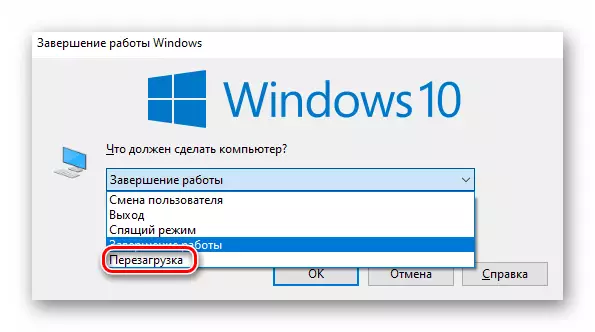
Lamun anjeun nyambung ka jaringan global ngaliwatan router, tuluy coba balikan deui eta di pasti. Kalayan prosés dibalikan deui router, Anjeun bisa maca leuwih jéntré dina conto tina artikel di handap.
Baca leuwih: reboot router TP-link
Metoda 2: Mariksa jasa DNS
Kadang-kadang sumber kasalahan teh ditumpurkeun jasa "DNS klien". Dina hal ieu, perlu mariksa kaayaan sarta ngaktipkeun lamun eta ieu dinonaktipkeun.
- Mencet kibor dina waktos anu sareng kenop Win + Sunda. Dina hijina widang jandéla dibuka, nulis paréntah Services.msc, teras klik OKE pikeun nuluykeun.
- Daptar jasa nu dipasang dina sistem bakal muncul dina layar. Manggihan diantara aranjeunna anu "DNS klien" teras klik dina eta dua kali kalawan tombol kenca mouse.
- Mun dina garis "Status" anjeun bakal nempo prasasti "ditumpurkeun", klik "Run" tombol, anu mangrupa handap. Sanggeus éta ngabalikan alat.
- Upami teu kitu, ngan nutup jandéla muka tur buka dijalankeunnana métode lianna.
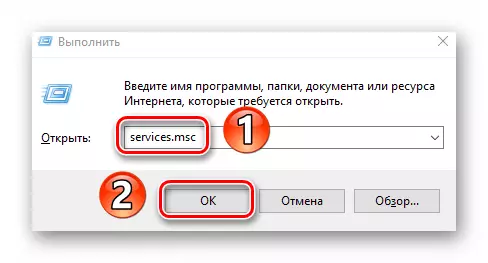
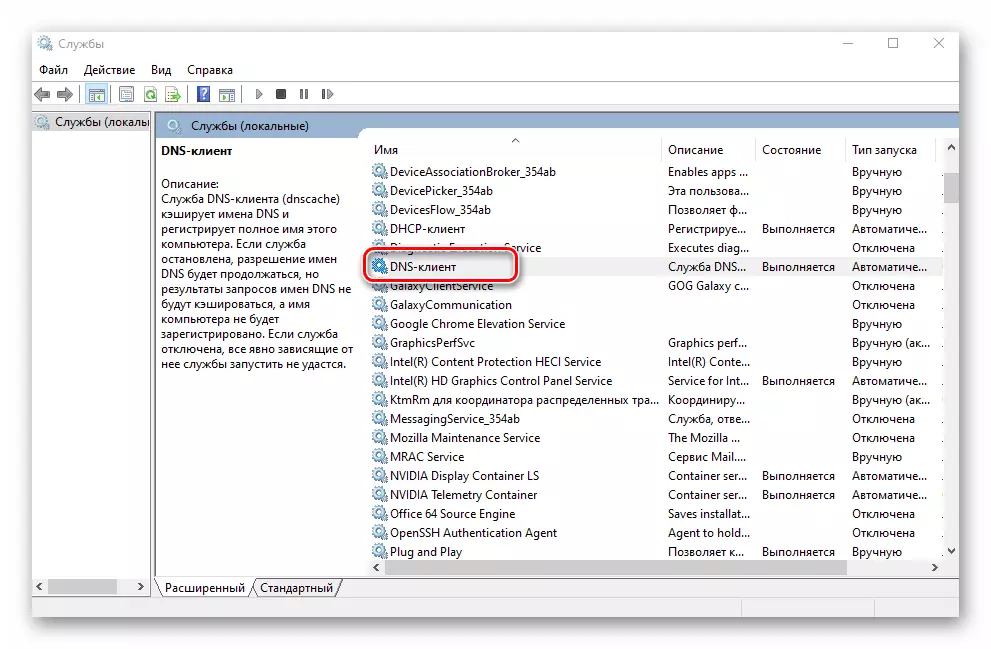
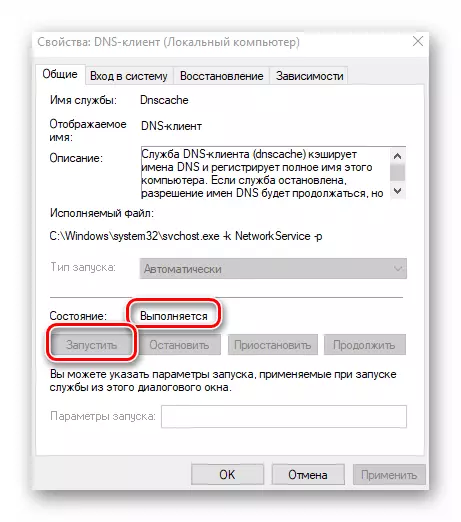
Metoda 3: Reset Network
Dina Windows 10 aya hiji fungsi husus nu ngidinan Anjeun pikeun ngareset total sadaya setelan jaringan. lampah ieu ngajawab loba masalah nu disambungkeun ka sambungan Internet, kaasup kana kasalahan jeung DNS.
Sateuacan ngajalankeun rekomendasi handap, pastikeun pikeun mastikeun yén kecap akses tur setélan adaptor jaringan anu dirékam, saprak di proses reset maranéhna bakal dihapus.
- Pencét tombol Start. Dina menu nu muka, klik dina tombol "parameter".
- Salajengna, buka "Network jeung Internet" bagian.
- hasilna bakal muka jandela nu anyar. Pastikeun yén "Status" subsection dipilih di bagian kenca, teras gulung ka sisi katuhu tina jandela ka handap, manggihan nu "Reset Network" string terus pencét éta.
- Anjeun bakal ningali pedaran ringkes operasi upcoming. Neruskeun, klik "Reset Kiwari" tombol.
- Dina jandela anu mucunghul, klik dina tombol "Leres" pikeun ngonfirmasi aksi.
- Sanggeus nu kudu 5 menit ngahemat sagala dokumén kabuka sarta program nutup. pesen A nembongan dina layar nunjukkeun pasti waktos Sistim rebooting. Urang mamatahan Anjeun ngadagoan eta, sarta teu ngabalikan deui komputer éta sacara manual.
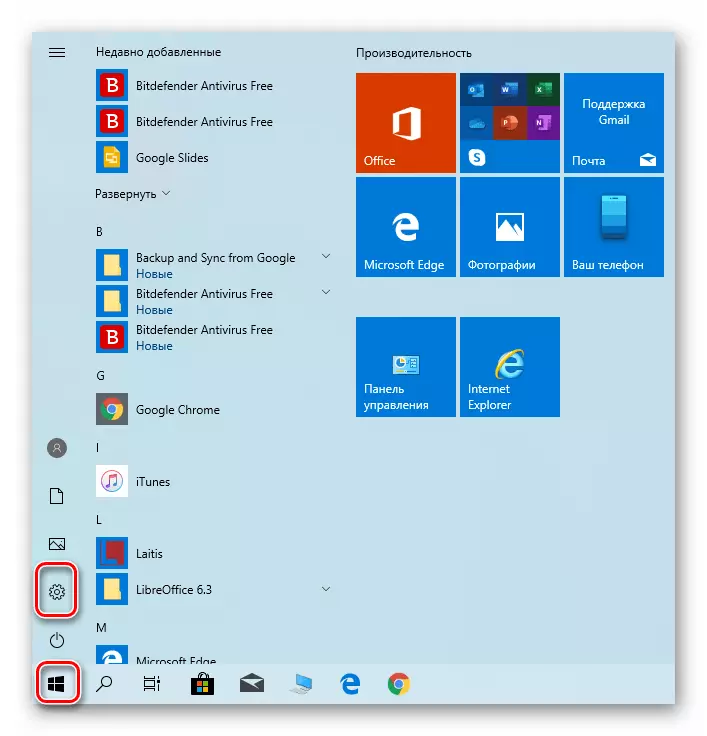
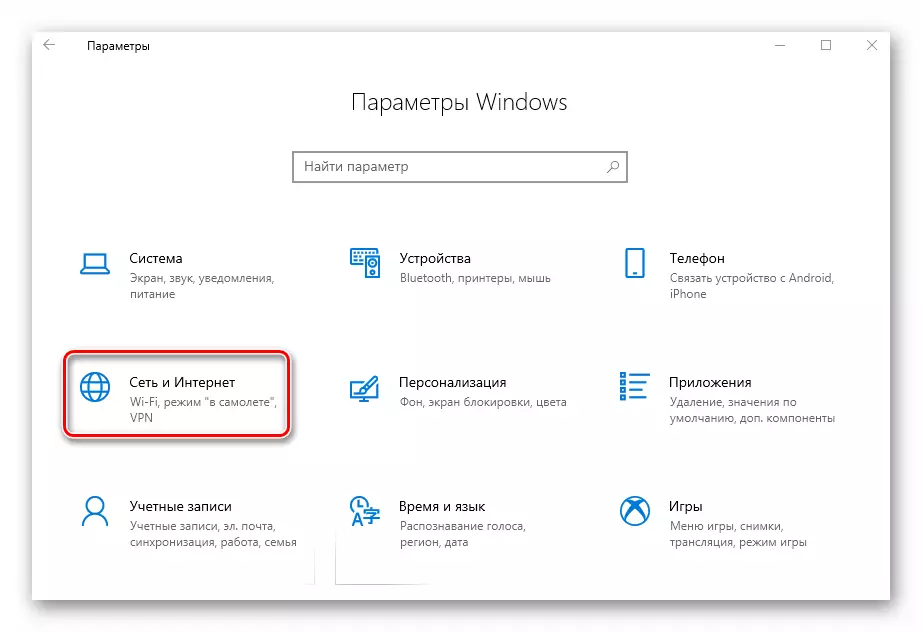
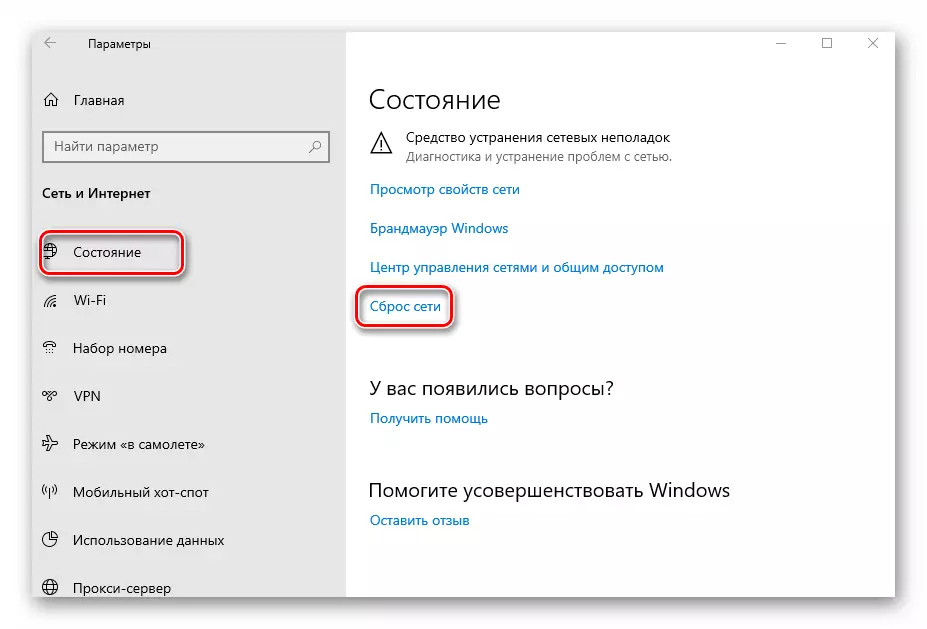
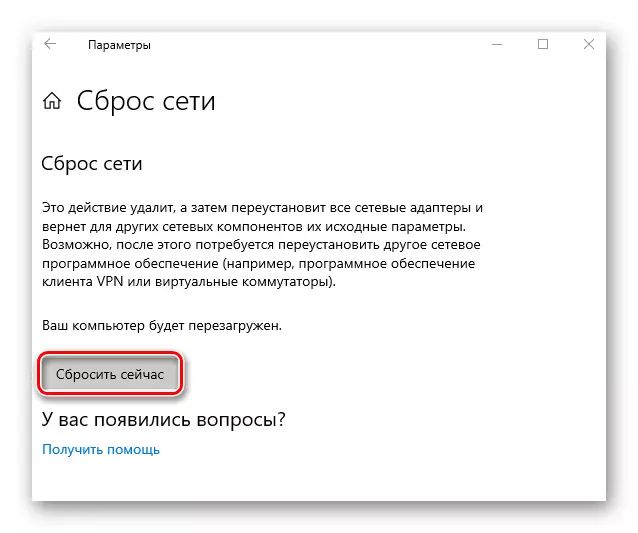
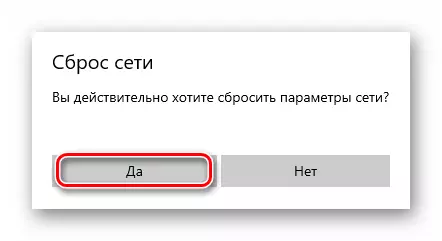

Sanggeus rebooting, sadaya parameter jaringan bakal reset. Upami diperlukeun, sambungkeun deui ka Wi-Fi atawa asupkeun setélan kartu jaringan. Cobian deui ka buka situs nanaon. Paling dipikaresep, masalah bakal direngsekeun.
Metoda 4: Robah DNS
Mun taya sahiji metodeu nu disebutkeun di luhur geus dibawa hasil positif, ngajadikeun rasa nyoba ngarobah alamat DNS. Sacara standar, Anjeun nganggo jejer DNS nu nyadiakeun panyadia nu. Anjeun tiasa ngaganti eta pikeun duanana mangrupa komputer husus sarta router a. Urang bakal nerangkeun di jéntré kumaha cara ngalakukeun duanana lampah ieu.
pikeun komputer
Paké metoda ieu, disadiakeun yén komputer nyambung ka Internet ngaliwatan kawat.
- Buka Control Panel Windows dina sagala cara merenah. Alternatipna, klik "Win + R" kombinasi konci, asupkeun paréntah Control kana jandela nu muka tur klik tombol OK.
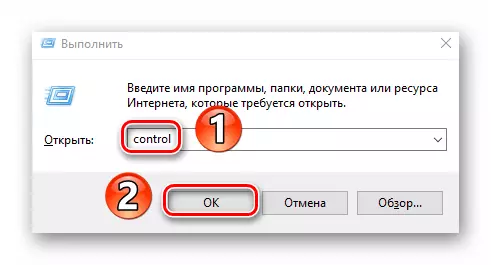
Maca deui: muka "panel kontrol" dina komputer nganggo windows 10
- Salajengna, pindah ka modeu tampilan item ka "Ikon ageung" posisi teras klik dina "Network jeung Aksés Center umum" bagian.
- Dina jandéla hareup, klik dina "Ngarobah adaptor Setélan" senar. Hal ieu lokasina di luhureun kénca.
- Hasilna, anjeun bakal nempo sakabeh koneksi jaringan anu aya di komputer. Manggihan yén di antarana ngaliwatan nu alat nu nyambung ka Internét. Klik eta katuhu-klik tur pilih "Pasipatan" senar.
- Dina jandéla nu muka, pilih "Vérsi IP 4 (TCP / IPv4) string" klik Single LKM. Sanggeus éta, klik tombol "Pasipatan".
- Catetan handap jandela, anu bakal ngahasilkeun layar. Lamun boga tanda deukeut "Cokot alamat server DNS otomatis" sakaligus, pindah ka modeu manual tur nyedot nilai handap:
- Pikaresep DNS server: 8.8.8.8.
- Alternatif DNS server: 8.8.4.4.
Ieu alamat DNS umum ti Google. Aranjeunna salawasna dianggo tur mibanda indikator speed alus. Kana parantosan, klik "OK".
- Upami Anjeun tos boga parameter tina server DNS, coba saukur pikeun ngaganti sareng nilai dieusian luhur.
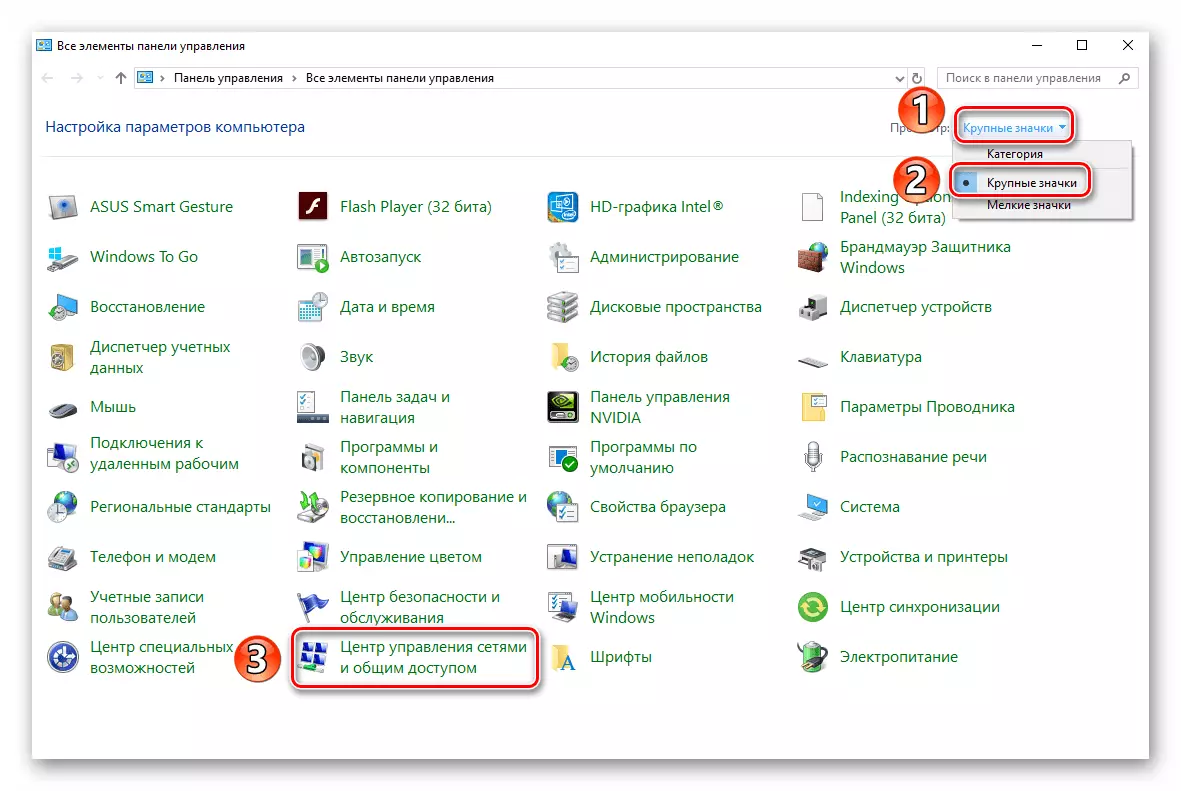
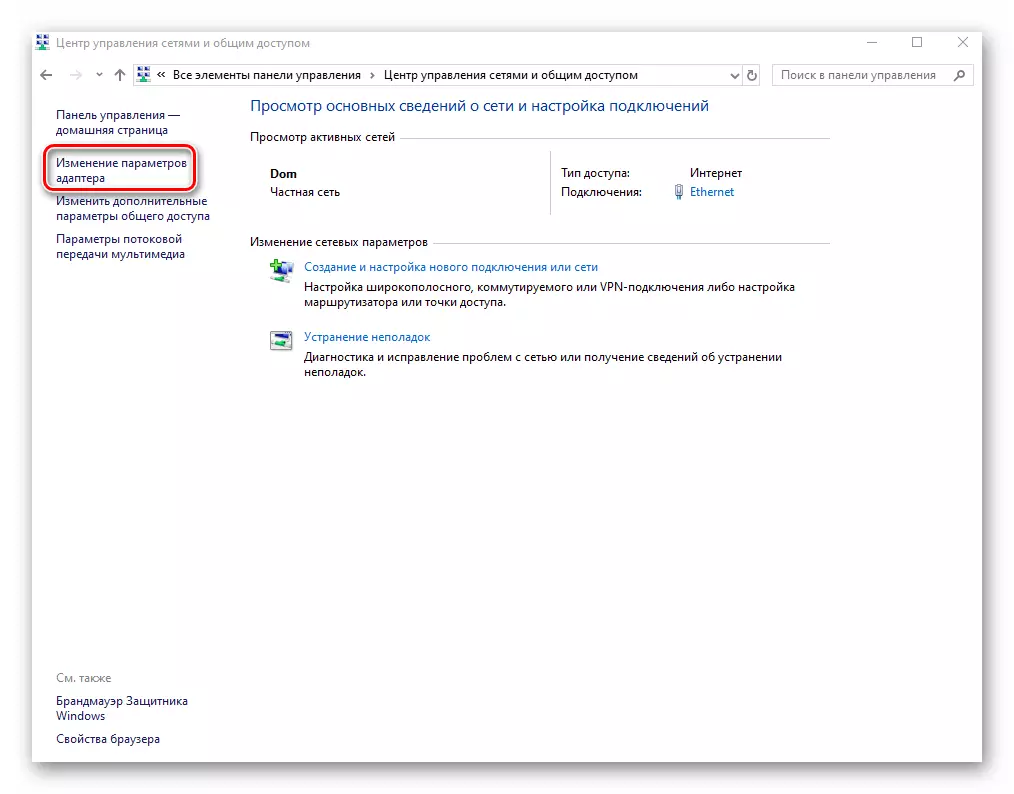
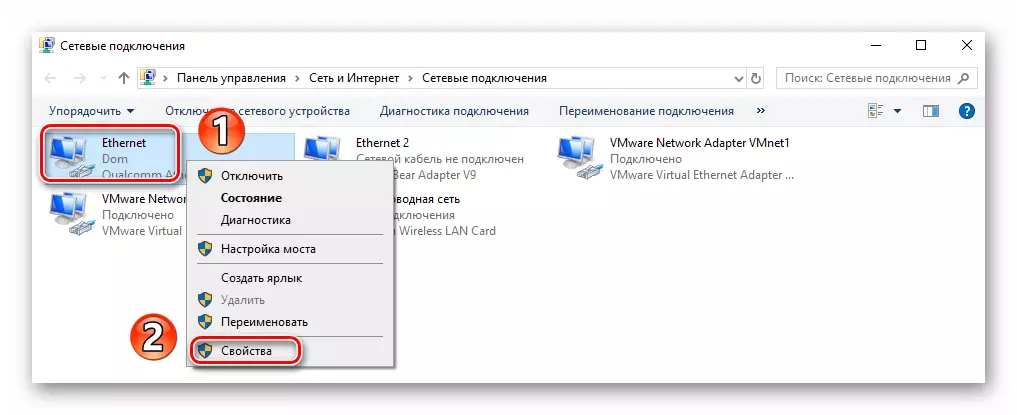

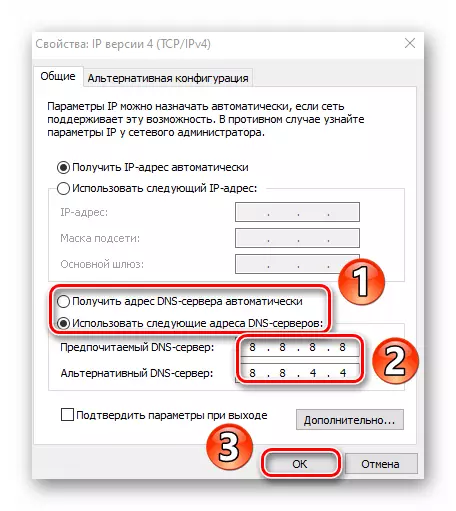
Tutup sadaya jandéla saméméhna kabuka sarta ngabalikan komputer. Upami ieu henteu ngalereskeun kaayaan, keur poho ka balik sadaya setelan dina kaayaan aslina.
pikeun router
Tindakan nu disebutkeun di handap ieu bakal jas ka maranéhanana pamaké nu disambungkeun ka Internet liwat Wi-Fi. Salaku conto, urang nganggo router TP-link. Alat tina pabrik kinerja sejenna bakal sarupa, mung alamatna input dina panel kontrol tiasa jeung / atawa bakal béda.
- Buka browser wae, dina palang alamat, nulis alamat handap teras klik "asupkeun":
192.168.0.1
Kanggo sababaraha firmware, alamatna bisa ditempo 192.168.1.1
- Antarbeungeut kontrol router muka. Pikeun ngamimitian, tuliskeun login sareng kecap akses Anjeun dina formulir anu ditembongkeun. Upami anjeun teu acan robah nanaon, maranéhna duanana kudu nilai Admin.
- Di sisi kénca panganteur, buka ka bagian "DHCP", lajeng di subsection Setélan DHCP. Dina bagéan puseur dina jandela, manggihan huma "primér DNS" jeung "DNS sekundér". Asupkeun alamat geus dipikawanoh di antarana:
8.8.8.8.
8.8.4.4.
Teras klik "Simpen".
- Salajengna, buka bagian "System Instrumén", ti dinya ka subsection "reboot". Sanggeus éta, klik tombol sarua di puseur jandela.
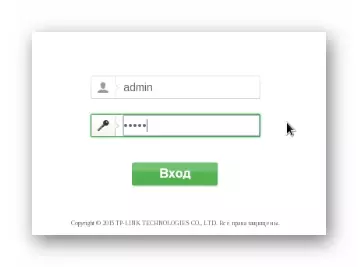
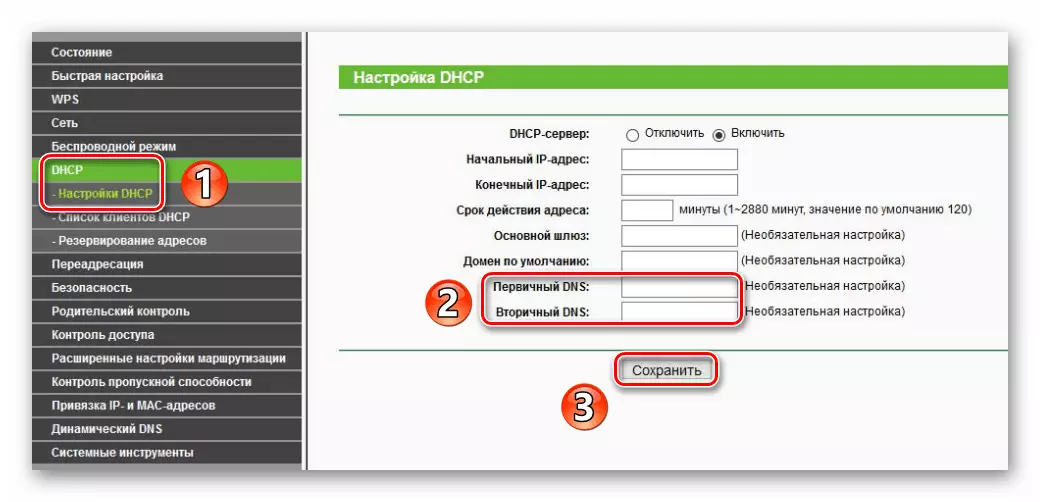
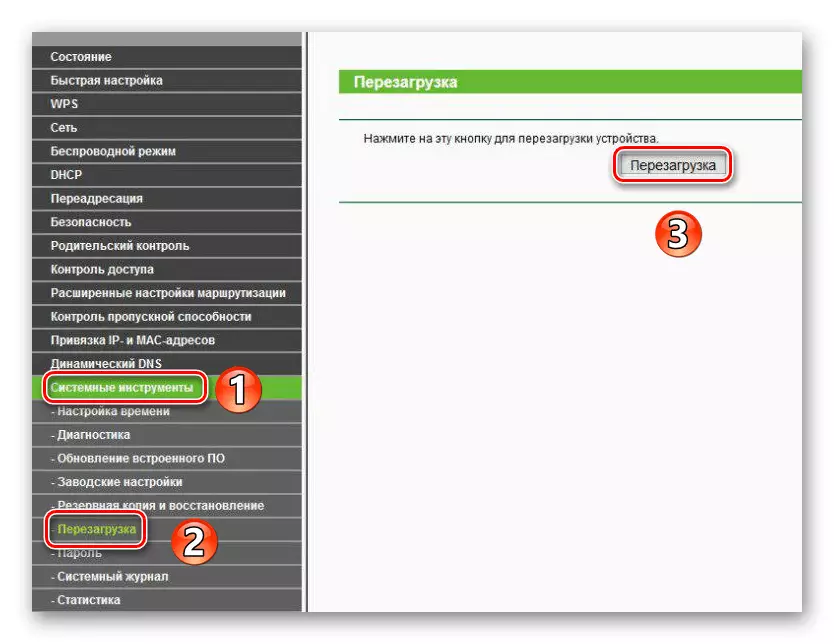
Ngadagoan balikan deui pinuh ku router jeung cobaan pikeun buka situs nanaon. Hasilna, dina kasalahan "DNS server teu ngabales" kedah ngaleungit.
Ku kituna, nu diajar ngeunaan métode ngarengsekeun masalah jeung server DNS. Salaku Kacindekan, urang hoyong catetan nu sababaraha pamaké ogé mantuan antipirus nganonaktipkeun samentara sarta pelindung plug-in di browser nu.
Maca deui: Pareuman antipirus
